Etamine/Notilus – Mission CNRS (Marché ESR – AMUE)
1. Page intranet du CNRS pour les missions :

https://intranet.cnrs.fr/Cnrs_pratique/partir_mission/avant-mission/Pages/default.aspx
Vous trouverez via la page Avant la Mission de l’intranet du CNRS les liens de connexion à :
– Etamine pour les demandes de déplacement
– Goelett Consultation : la plateforme de réservation en simple consultation pour se renseigner sur les transports et hébergements proposés
– Notilus : pour la mise à jour du profil missionnaire + l’ajustement des frais de mission + les demandes de réservation
– Espace Core ESR MISSION avec les guides d’utilisation, tutoriels vidéo, webinaires…
> Document avec tous les liens
2. Les différentes étapes de la Mission :
2.1. Mettre à jour son profil dans Notilus (et ne pas oublier de le synchroniser)
Vidéo : compléter son profil dans Notilus (2 min)
> Étape à faire avant sa première mission ou lors d’un changement de données personnelles uniquement : Ajouter date de naissance, nationalité, adresse personnelle, numéro de téléphone (portable de préférence pour être prévenu en cas d’annulation/modification des réservations). Possibilité d’ajouter des cartes de fidélités (ne pas mettre d’espace entre les chiffres).
Il faut enregistrer (bouton en bas à droite) puis synchroniser (bouton en haut à droite) afin que cela soit bien pris en compte.
2.2. Faire sa demande de mission sur Etamine (avec ou sans frais selon la situation).
Astuce : si le site indique “En Manutention”, il faut rafraîchir la page.
Vidéo : faire sa demande sur Etamine (4 min 20)
Mettre 0816 au début du titre de la mission afin que la mission soit identifiée comme appartenant au LPG par la DR17 lors des contrôles pour la mise en paiement des missions (exemple : 0816 – Conférence LPSC 2024). Vous avez la possibilité de vous connecter sur la plateforme de réservation Goelett-Consultation pour vous renseigner sur les possibilités et les prix des transports/hébergements.
Il ne faut pas hésiter à mettre des informations supplémentaires dans l’espace Descriptif et commentaires, comme la prise en charge de frais par autrui ou si collaboration mettre le nom des personnes etc… Possibilité de mettre des pièces jointes, comme par exemple le poster d’une conférence, le programme, une lettre d’invitation etc…
Pour le financement souhaité, si vous êtes personnel CNRS, et que vous souhaitez faire un OM sans frais, il faut cocher « hors tutelles de l’unité ». Sinon, il faut mettre CNRS et choisir un valideur budgétaire selon qui prend en charge la mission (si c’est un autre laboratoire, il faut connaître le nom du gestionnaire du laboratoire concerné). Si vous ne connaissez pas l’origine et l’Entité Dépensière du projet qui finance votre déplacement, vous pouvez laisser vide mais il faudra indiquer dans « Descriptif et commentaires » le nom du projet.
Cas particuliers :
- Si vous partez en mission avec une prise en charge par la Délégation Régionale (DR17), vous trouverez un mode opératoire fait par une des formatrices de la DR17 à lire ici -> Procédure Etamine – Notilus_CAC DR17 (WORD)
- Les demandes d’avance : le formulaire est en ligne sur l’intranet du CNRS, téléchargeable ICI. La procédure est expliquée en détail via le guide suivant aux pages 87 à 91 : Dématérialisation des mission en SFC
2.3. Finaliser sa mission dans Notilus
Vidéo : faire une réservation de Notilus à Goelett (1 min 48)
Pour accéder à sa mission sur Notilus il faut soit passer par le lien qui apparaîtra dans Etamine une fois la demande de mission validée soit se connecter directement à Notilus dans la rubrique Ordres de mission.
Pour les réservations, il faut aller dans l’onglet Voyage de la mission. Ne pas oublier d’autoriser les pop-ups car une nouvelle page va s’ouvrir vers Goelett (plateforme de l’agence de voyage) après avoir cliqué sur Réserver. A la fin de la réservation, il faut bien attendre le message avec la date d’approbation « Le voyage doit être CONFIRMÉ avant le… » avant de fermer la page Goelett et de revenir sur Notilus pour confirmer la réservation afin que cette dernière apparaisse dans l’encadré « Propositions » de l’onglet Voyage avec une date limite d’approbation et le statut « Réservée » en vert (si c’est en rouge c’est que la réservation n’est pas conforme à la politique de voyage mais ce n’est pas bloquant). Si le délai est court (notamment pour les TER, ils sont à valider dans la journée), il faut envoyer un mail aux gestionnaires car on ne reçoit pas d’alerte pour approuver les missions (et par la même occasion valider les réservations). S’il n’y pas de réservation à faire mais que l’outil a mis une ligne correspondant à une prestation dans l’onglet Voyage (ex : il y a une ligne pour de l’hébergement mais il n’y a pas besoin de faire une réservation pour cela), il faut supprimer cette ligne car l’outil bloque pour la validation de la mission considérant qu’il reste des réservations à faire.
Possibilité d’ajuster ses frais via l’onglet Frais, en retirant des indemnités journalières pour les repas et nuitées (il faut cliquer sur la loupe en haut à droite pour faire des dégrèvements) ou rajouter des frais prévisionnels comme par exemple du transport en commun en cliquant sur le + à droite de l’encadré Frais. Cela permet à ce que l’engagement de la mission au niveau financier soit plus ou moins ajusté à la réalité de ce qui va être remboursé, sachant qu’il faudra un justificatif pour chaque dépense (repas, transport…) et que cela ne bloque pas trop de crédits inutilement. Cela arrive surtout lorsqu’on part à l’étranger et que les indemnités sont très élevées.
Cas particuliers :
- Pour faire une demande de réservation offline (par exemple les trains Ouigo qui n’apparaissent pas dans les recherches onlines sur Goelett), dans l’onglet Voyage sur Notilus, il faut qu’il n’y ait rien dans l’encadré Voyage (possibilité de supprimer les propositions) et cliquer sur le + pour sélectionner la prestation souhaitée (exemple le train pour le Ouigo) pour qu’apparaissent sur une nouvelle fenêtre avec en bas à gauche le bouton « Passer par l’agence ». A utiliser uniquement pour le transport lowcost ou complexe non proposé par Goelett car des frais supplémentaires s’appliquent.
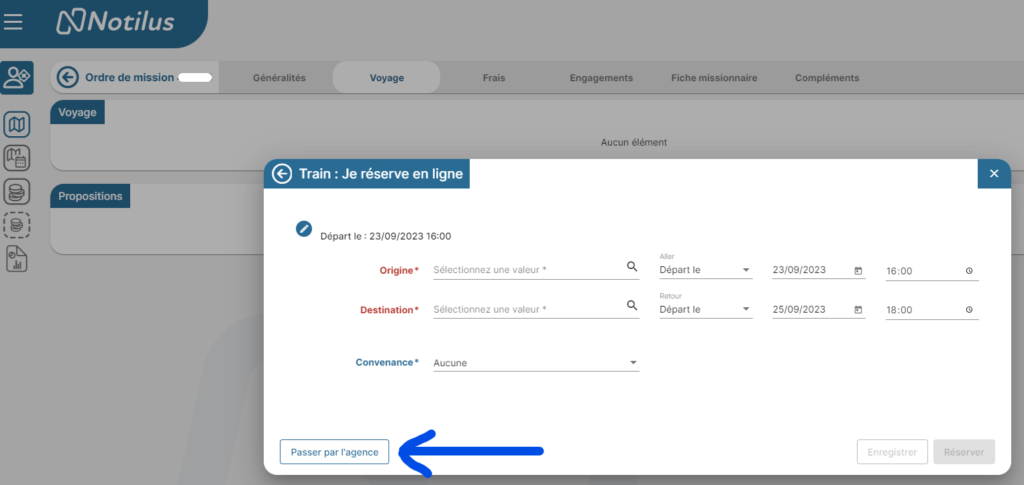
- Pour la modification ou annulation de prestation de voyage : contrairement à avant, vous ne pouvez plus annuler votre hébergement via la plateforme Goelett. Les modifications et annulations de transport/hébergement se font auprès de l’équipe offline dédié CNRS de FCM Travel (cette démarche provoque automatiquement des frais d’agence) qui doit être contactée par e-mail ou téléphone : 8h-20h / cnrs.voyages@fr.fcm.travel / 01-56-56-18-15 (taper 2). Si vous avez des billets de TGV Inoui Pro, vous pouvez faire les modifications via l’application, il n’y aura pas de frais d’agence appliqués.
2.4. Valider ses temps réels à son retour de mission dans Notilus
Vidéo : Valider ses temps au retour de mission pour pouvoir créer son état de frais (1 min)
Attention aux temps indiqués de base par Notilus, il peut y avoir un décalage constaté
Pour les missions en France, c’est les heures de départ/retour du domicile.
Pour les missions à l’étranger, c’est les heures d’arrivée et de départ du pays de déplacement
ATTENTION : Pour les missions qui n’ont finalement pas de frais à rembourser, il faut que le missionnaire remplisse et valide ses temps dans Notilus pour que la gestionnaire puisse intervenir afin de clôturer la mission. Il ne faut surtout pas générer un état de frais en retirant tous les frais (page 2 du Guide – Après la Mission)
2.5. Compléter son état de frais dans Notilus
Vidéo : Créer son état de frais (2 min)
Il faut créer une note de frais (bien vérifier avant que le statut de la mission soit « Temps validés ») en mettant tous ses justificatifs en pièces jointes dans l’onglet Frais par type de dépense, c’est-à-dire mettre tous les repas du midi ensemble (il est possible d’indiquer une quantité, il faut mettre la date du premier ticket), idem pour les repas du soir et idem pour le transport en commun. Attention, il y a une distinction entre les repas en France et les repas à l’étranger. Scanner ses justificatifs en un seul PDF par type de dépense (repas midi ensemble, repas du soir etc…). Possibilité de mettre un commentaire pour une meilleure compréhension des justificatifs déposés.
On ne peut pas mettre un frais s’il n’a pas de justificatif qui va avec. C’est pour cela qu’il faut garder tous les tickets de caisse (pas de ticket CB) pour les repas, les reçus/tickets pour le transport en commun, une facture nominative par personne pour l’hébergement etc…
Dans l’onglet Compléments, il faut déposer les billets de transport si réservés via la plateforme (boarding passes pour l’avion, e-billets pour le train).

